|
Indios
Materiales: dos imágenes
que podéis copiar
directamente desde el
trabajo
Filtro
: Mura's
Abrí
la imagen que pongo a
continuación, guardarla
en vuestro ordenador,
botón derecho, guardar
como

Le aplico el filtro
Mura's con los valores
de la captura
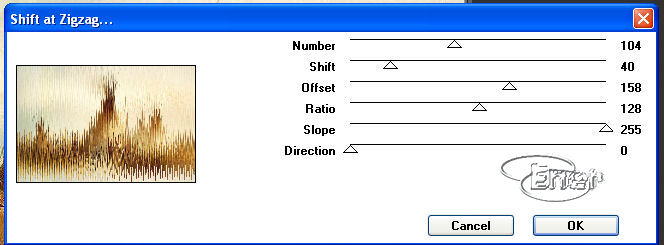
De nuevo el filtro
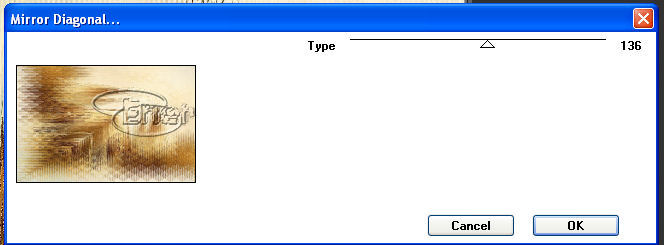
Ahora vamos a
imagen, tamaño del
lienzo, duplico el
tamaño del ancho y alto
situando la misma en la
esquina inferior
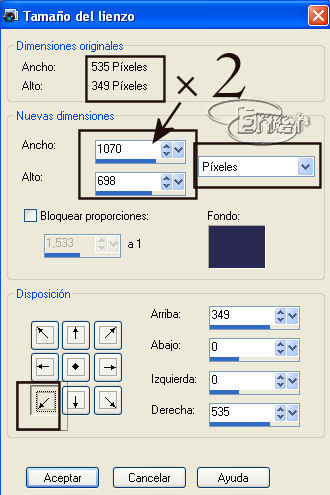
Duplicamos, y con
espejo y voltear consigo
la imagen de la figura
que me servirá para el
top del layout
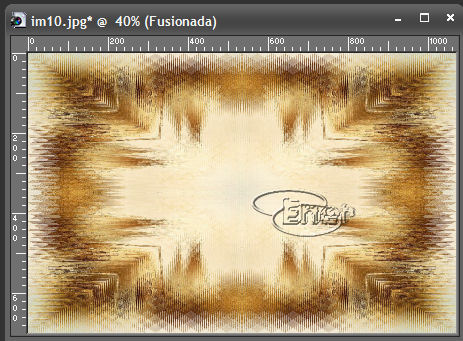
Redimensionamos la
misma para que cuadre
ton el tamaño del
layout, en ancho, el
alto el que salga,
activar la casilla de
todas las capas,
reservamos esta imagen,
copio y pego en una
nueva imagen
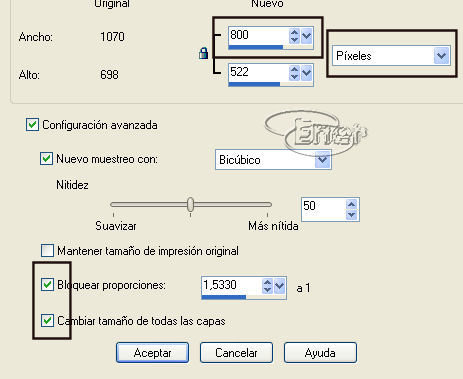
Nos quedamos con una
de las dos imágenes y en
imagen, tamaño del
lienzo, le damos el
tamaño que tendrá el
layout, situando la
imagen en la parte
superior, pongo dicha
capa en modo
multiplicar y reservamos

Vamos ahora a la
otra copia que tenemos y
le aplicamos distorsión
coordenadas polares,
copiamos la imagen
obtenida y la pegamos en
una nueva capa de
nuestro layout
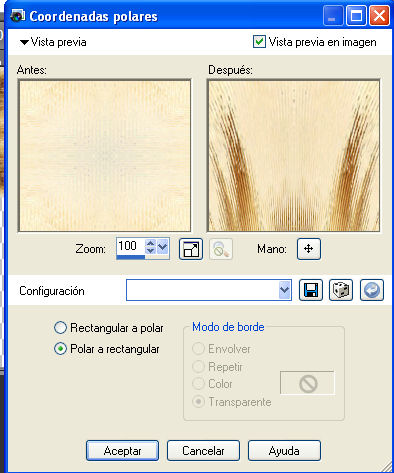
Situamos esta capa
en la parte baja del
mismo y con la
herramienta selección,
modo escala, la
estrecho un poco hasta
que tenga un alto
aproximado de 200. Del
borde superior de esta
imagen con el gotero
elijo un color y se lo
aplico al fondo de
nuestro layout, le
aplicamos efecto
textura, textura y
elegimos una que nos
guste.
Guardamos ahora la
imagen de los indios y
la abrimos con el
animation, exportar
marcos a Pint Shop Pro y
ya tenemos el tube
preparado
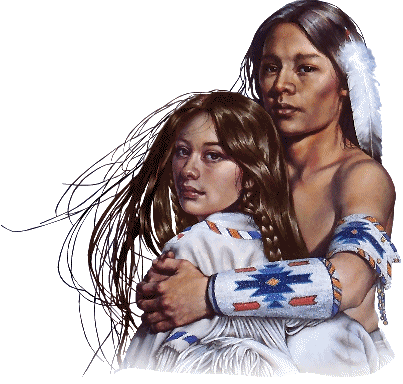
La pegamos en una
nueva capa y la situamos
en la parte superior del
layout, duplicamos dicha
imagen, a la mas baja le
aplico efecto distorsión
viento y a la superior
le aplico un poco de
sombra, ocultar todas
las capas menos la de
los indios y fusionar
visibles, ordenamos las
capas de forma que los
indios queden por debajo
de la parte superior del
layout
Aplico sombra
vertical a la parte
superior del layout con
valor positivo,
horizontal en 0 y a la
parte inferior del
layout le aplico sombra
con valor negativo en
vertical y horizontal 0
también
Con la herramienta
formas prediseñadas
dibujo el encuadre de la
parte central del
layout, le aplico
biselado interior y
sombra
Abro algún tube de
corazones, sello y
termino de adornar el
trabajo antes de pasar a
recortar
Tutorial realizado
por EnergiaElca
febrero@2007
Espero que os haya
gustado
|